Snapchatで位置情報を追加する方法:共有する複数の方法
Snapchatマップは、一時的な投稿をオンラインで共有するというコンセプトを普及させた、Snapchatの代表的な機能である24時間限定投稿に加え、同ソフトウェアが提供する最大の特徴の一つです。しかし、この位置情報中心の機能は、Snapchatで位置情報を設定する方法が他のソーシャルメディアサイトほど簡単ではないため、新しいSnapchatユーザーにとっては少し戸惑うかもしれません。そこでこの記事では、Snapchatマップの使い方について、完全なガイドを提供します。 Snapchatの位置情報 Snapchatマップと一緒に共有する複数の方法など、様々なオプションがあります。このトピックについて詳しく知りたい方は、以下を読み進めてください。.
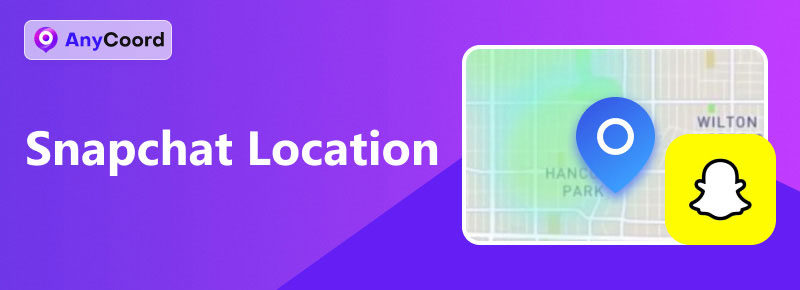
コンテンツ:
パート1. Snapchatとは
Snapchatは当初インスタントメッセージングアプリとして開発されましたが、オンラインで爆発的な人気を博し、独自のソーシャルメディアアプリケーションへと成長しました。この急激な人気上昇の要因は、24時間限定のメッセージと動画投稿機能「Snaps」という革新的な機能にあると考えられます。このコンセプトは、Instagram StoriesやFacebook My Dayといった、今日の類似投稿機能の基盤となっています。しかし、本日のトピックはSnapchatの様々な位置情報共有オプションに焦点を当て、記事の次のパートで詳しく解説します。.
パート2. Snapchatで位置情報を追加する方法
スナップでフィルターを使用して位置情報を追加する方法については、以下の手順に従ってください。.
ステップ1。. Snapchatを開いて カメラ スナップを撮ります。.
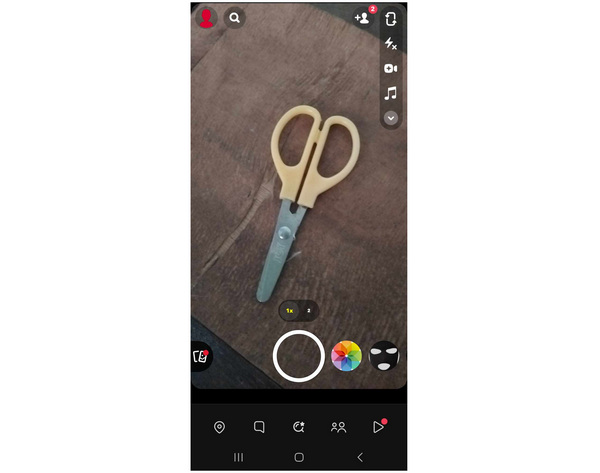
ステップ2。. 写真を撮った後、左にスワイプして 場所フィルター. 場所を変更するには、写真フィルター オーバーレイをタップします。.
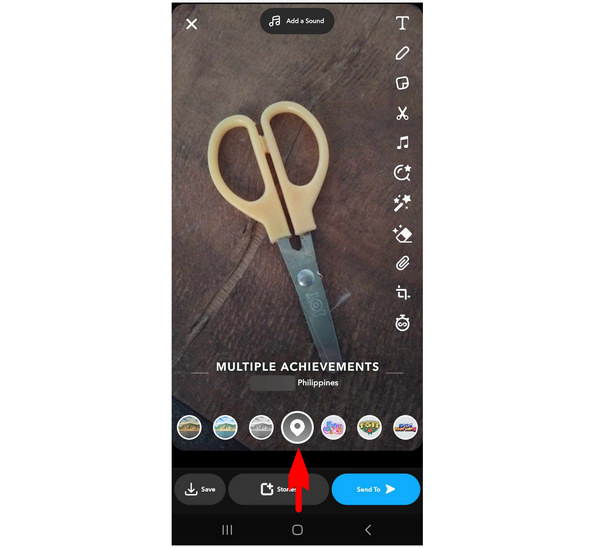
ステップ3。. 共有したい場所が設定されたら、 ストーリー スナップを Snapchat プロフィールに共有します。.
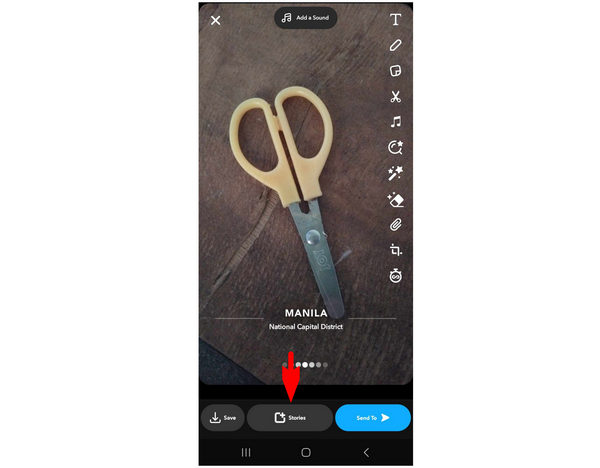
利用可能なフィルターの選択肢の中に位置情報フィルターが見つからない場合は、アプリケーションの権限を再確認し、Snapchat にデバイスの位置情報にアクセスする権限を与えていることを確認してください。.
パート3. Snapchatのライブロケーションの仕組み
Snapchatのライブ位置情報共有は、Snapchatマップ機能を利用しています。この機能により、ソフトウェアはデバイスの位置情報をサーバー上で共有することができ、アプリのSnapchatマップセクションからアクセスできます。デバイスがSnapchatマップに接続されている場合、あなたの周辺にいる他のSnapchatユーザーは、それぞれのアプリのSnapchatマップセクションであなたの位置を確認できます。これは、特に近くに住んでいるSnapchatユーザー同士が簡単につながることができるスマートな機能です。.
Snapchat でライブ位置情報を共有する方法については、次のガイドをお読みください。.
パート4. Snapchatで位置情報を共有する方法
以下の手順は、Snapchat マップ機能でライブ位置情報を共有する方法を学ぶのに役立ちます。.
ステップ1。. Snapchatを開いて スナップチャットマップ セクション。.
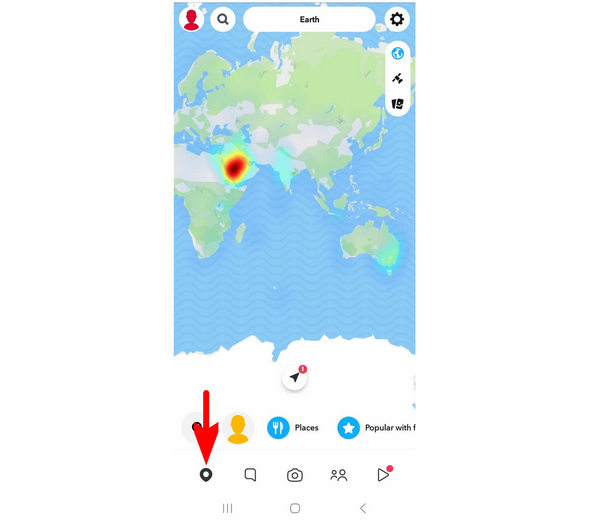
ステップ2。. タップ 位置 ボタンを押して 許可する ポップアップメニューで「許可」をクリックします。これにより、Snapchatアプリケーションがデバイスの位置情報設定にアクセスする許可が与えられます。.
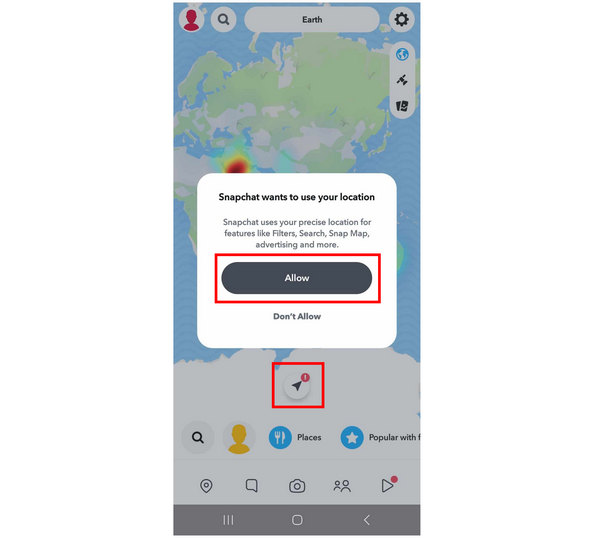 Snapchatにデバイスを許可したら、もう一度位置情報ボタンを押すと、地図があなたの現在地に移動します。位置情報が共有されたので、他のSnapchatユーザーもあなたの位置情報を確認できます。
Snapchatにデバイスを許可したら、もう一度位置情報ボタンを押すと、地図があなたの現在地に移動します。位置情報が共有されたので、他のSnapchatユーザーもあなたの位置情報を確認できます。 ステップ3。. あなたの周囲の人も、あなたがこのアプリケーションを使用していることを知るでしょう。.
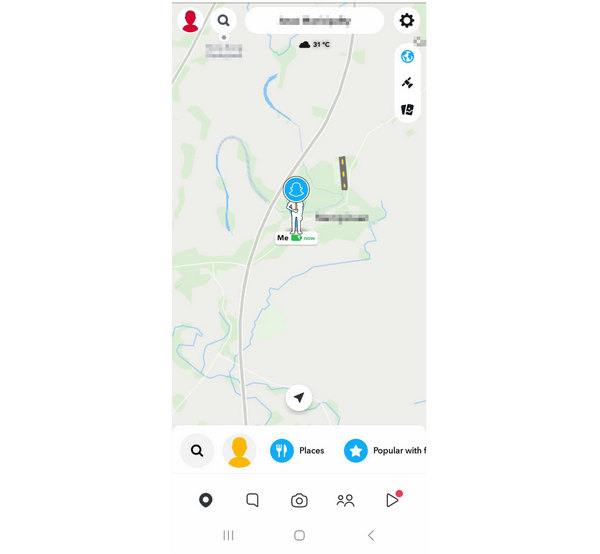
このオプションをオフにする方法を知りたい場合は、次のガイドをお読みください。.
パート5. Snapchatで位置情報をオフにする方法
Snapchatマップはデバイスの権限に依存しているため、Snapchatの位置情報へのアクセスを無効にする方法を学ぶと、アプリによるデバイスの位置情報へのアクセスも無効になります。方法については、引き続きガイドをお読みください。.
ステップ1。. 端末の設定を開き、アプリケーション設定に移動します。リストからSnapchatを見つけて選択します。 権限 Snapchat アプリ情報のタブ。.
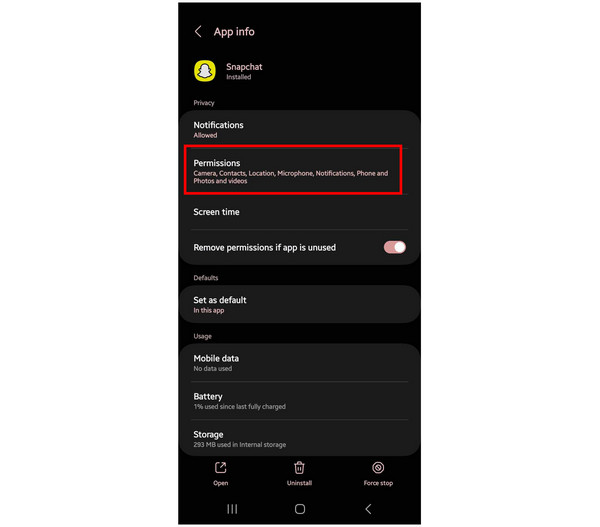
ステップ2。. Snapchatアプリの権限内で、 位置.
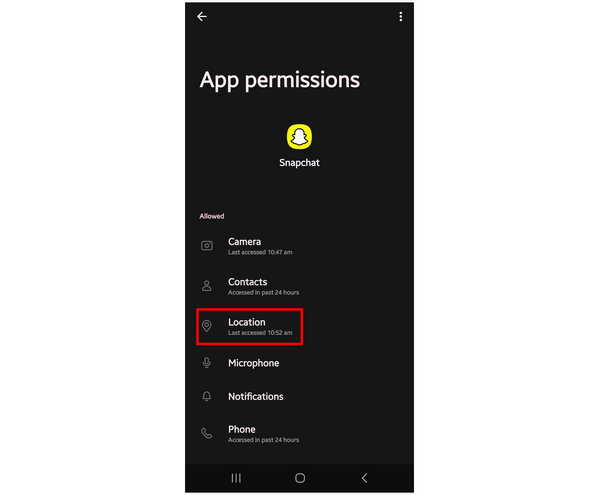
ステップ3。. アプリの位置情報アクセス設定で、 許可しない オプション。.
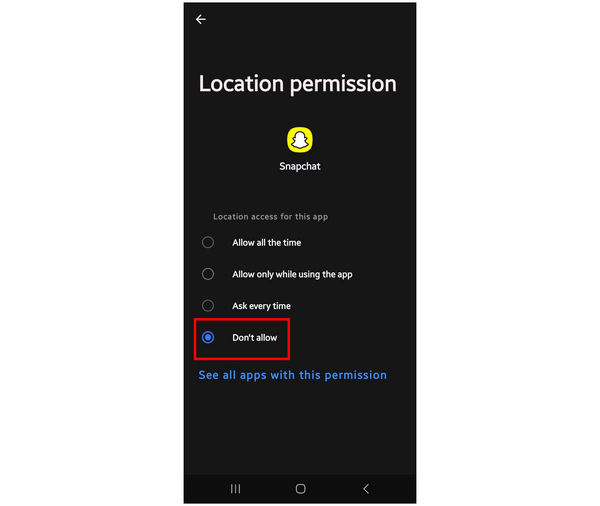 Snapchatを開くと、アプリは位置情報にアクセスできなくなります。位置情報フィルターは利用できなくなり、Snapchatマップタブで再度許可を求められます。ダウンロードできない場合は
Snapchatを開くと、アプリは位置情報にアクセスできなくなります。位置情報フィルターは利用できなくなり、Snapchatマップタブで再度許可を求められます。ダウンロードできない場合は あなたの国でSnapchatを使うには、この記事を読んで方法を学びましょう App Storeの国を変更する.
パート6. Snapchatマップで位置情報を偽装する方法
Snapchatのさまざまな位置情報共有オプションについて説明しました。あとは、位置情報などの重要な情報をオンラインで共有した場合でも、デバイスの保護が損なわれないように注意するだけです。この点を念頭に置いて、, AnyCoord ロケーションチェンジャー それが最善の策であるはずです。.
仮想位置情報を追加することでセキュリティが向上するだけでなく、このソフトウェアをSnapchatマップ機能と併用することで、自宅以外のSnapchatで新しいつながりを作るのに最適です。住んでみたい地域のコミュニティを探索し、そこで他の人々とつながる可能性を広げるのに最適なオプションです。方法については、以下をお読みください。.
近くにいる他のユーザーとつながるために使用できる Snapchat の新しいマップ機能にアクセスする前に、設定された場所を Snapchat マップ内の自分の位置として使用できるように、まず AnyCoord Location Changer を有効にしてください。.
AnyCoord Location Changerの使い方については、以下のガイドをご覧ください。各手順をより簡単に実行できるように、まずソフトウェアをダウンロードしてください。.
ステップ1。. USBケーブルを使用して、Snapchatアプリを搭載したモバイルデバイスをコンピューターに接続し、クリックします。 始める AnyCoord Location Changer のスタート メニューで。.

ステップ2。. AnyCoord Location Changerで提供されているモードの中から、 場所の変更 最も簡単に使用できるオプションです。.

ステップ3。. 仮想ロケーションモードを選択したら、ソフトウェアのデジタルマップを操作して、Snapchatマップで使用したい場所を見つけます。目的の場所を見つけたら、それをクリックして選択します。 変更を確認 選択した内容を確認します。.

AnyCoord Location Changerを設定すると、アプリ上のSnapchatマップがAnyCoord Location Changerで選択したエリアに表示されるようになります。これは、他の地域にいる他のSnapchatユーザーとつながりたい場合に最適なオプションです。.
結論
Snapchatの様々な位置情報共有オプションとその潜在的な用途についてご紹介しました。この記事が皆様のお役に立てば幸いです。こうした情報を共有する際にデータのセキュリティを確保したい場合は、AnyCoord Location Changerを使って仮想位置情報を活用し、デバイスのセキュリティを確保してください。.
他の Snapchat ユーザーを助けるために、この記事をオンラインで共有してください。.





